今天遇到这样一个需求:用户的Excel表中有1000个二维码数据,排成一列在Excel表中保存着。用户的一张纸上需要打印左右两个二维码,批量打印的时候,纸张左侧的二维码依次调用Excel表中1-500行数据进行打印,右侧的二维码调用第501-1000行数据进行打印,这样的需求如何实现呢?下面我们一起看看中琅二维码打印软件中如何导入Excel表按列打印二维码。
1. 打开中琅二维码打印软件,根据实际纸张设置纸张尺寸和布局,纸张我们这里设置成宽度为260mm,高度为200mm的纸张,一张纸中设置1行1列的标签。
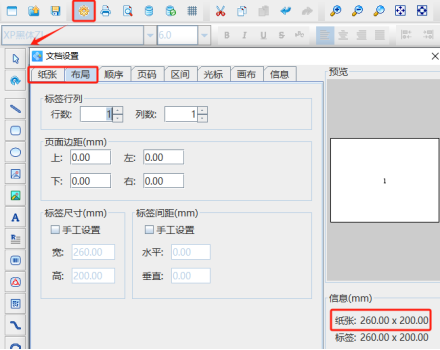
2. 将保持有二维码数据的Excel表导入到软件中,具体导入方法可以参考《中琅条码打印软件数据库连接详解》,这里不再详述。
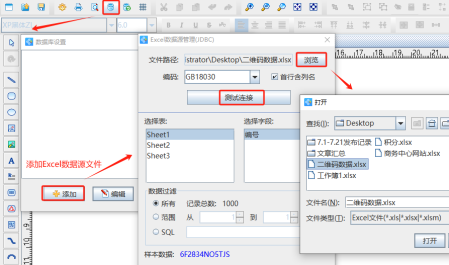
3. 点击软件左侧的“绘制圆角矩形”按钮,在白色画布上绘制一个矩形框,设置矩形框的宽度、高度和位置(宽度为125mm,高度为200mm,距离软件左端距离和顶端距离都为0),然后点击软件顶部的“不可见”按钮,将矩形框设置成不可见状态(这里绘制的矩形框只是作为定位使用的,打印的时候不打印出来,小伙伴们可以根据自己需要设置矩形框位置)。
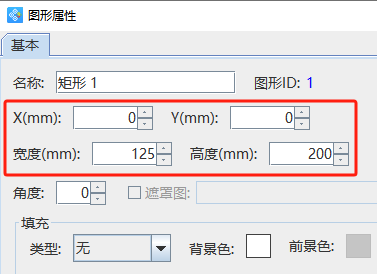
4. 制作标签左侧的二维码 点击软件左侧的“绘制二维码”按钮,在白色画布上绘制一个二维码,双击绘制的二维码,在图形属性-数据源中,点击数据对象下面的“编辑”按钮,在打开的窗口中选择“数据库导入”数据类型,连接就是上面导入的Excel表,字段选择“编码”。
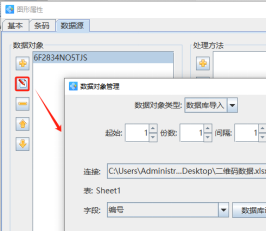
5. 同时选中标签上的矩形框和二维码,点击软件顶部的“群组图形”按钮,将矩形框和二维码群组成一个图形。
6. 选中上面群组的图形,点击软件顶部的“生成矩阵”按钮,在打开的窗口中设置标签行列数为“1行2列”,水平偏移量设置为“135”mm,垂直偏移量不用修改,保持默认就可以了,数据位置递增设置为“500”(数据位置递增改变的是二维码数据源中的“起始”值,决定软件调用Excel表中的第几行数据),点击“确定”按钮。
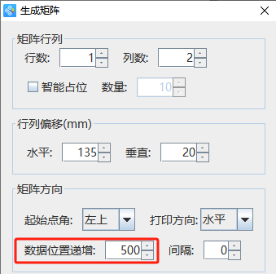
7. 点击软件顶部的“打印”按钮,在打开的窗口中,设置数据量为500,开始页码为1,点击结束页码后面的“尾页”,点击下面的“预览”按钮,翻页查看批量生成的二维码标签,预览无误就可以直接连接打印机打印出来,或者是批量输出PDF文档、图片、TIF文档等。
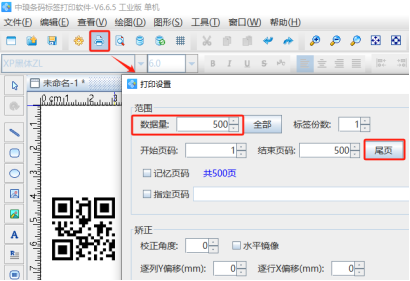
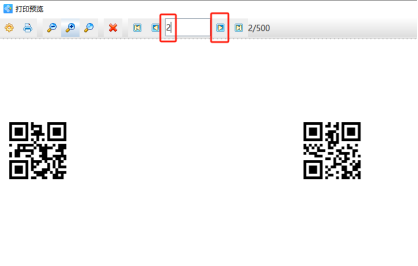
以上就是中琅二维码打印软件中导入Excel表按列打印二维码的操作步骤,是不是很简单。看了本文,小伙伴们对软件中按列打印标签是不是有了更好的了解,有需要的小伙伴赶快来试试吧。
以上就是关于二维码打印软件如何导入Excel表按列打印二维码全部的内容,关注我们,带您了解更多相关内容。


